Instagram Not Posted Yet Try Again Error? How To Fix (2022)
Are you having trouble uploading a new photo on Instagram? You open the app, click the right buttons, but nothing happens. And then you realize: for some reason, you Instagram’da gönderi paylaşamıyorum.
You’re not the only person who’s experiencing this problem. In fact, it’s a lot more common than you might have thought. In this article, we’ll talk about this ortak Instagram not posting photo issue ve ne yapabilirsin yayınlanmayan Instagram’ı düzeltin ve tekrar deneyin hata.
İçerik
- 1 Instagram Fotoğraf Göndermiyor
- 2 How To Fix Instagram Posting Error
- 2.1 Telefonunuzu Yeniden Başlatın
- 2.2 Dosya Boyutunu Küçült
- 2.3 İnternet bağlantınızı kontrol edin
- 2.4 Instagram Uygulamasını Yeniden Yükleyin
- 2.5 Instagram Uygulamasında Veri Ayarlarınızı Değiştirin
- 2.6 Instagram Uygulamasının Önbelleğini Temizle
- 2.7 Üçüncü Taraf Uygulamaları Kaldır
- 2.8 Free Up Device Storage
- 2.9 Kuralları İhlal Etmediğinizden Emin Olun
- 2.10 Find Out If You’re Restricted
- 3 Video Adımları
- 4 SSS
- 5 Fixing The Instagram Not Posting Photo Issue
Instagram Fotoğraf Göndermiyor
Like all social media platforms out there, Instagram can have issues every now and then that may affect users’ ability to post anything. Sometimes the tüm site aşağı, while other times, it’s just a glitch or a bug in the Instagram app that the developers overlooked.
Ancak, çoğu zaman, neden gönderi paylaşamadığınız tamamen Instagram’ın hatası değildir. Aslında, bir Instagram fotoğrafının gönderilememesinin birçok nedeni vardır. büyük dosya boyutları, hatalı internet bağlantıları, ve tam veri önbellekleri.
How To Fix Instagram Posting Error
Telefonunuzu Yeniden Başlatın
Bazen en kolay çözüm cevap olabilir. Instagram uygulamasında fotoğraf yayınlayamıyorsanız, deneyin telefonunuzu yeniden başlatma. Basit bir yeniden başlatma, yaşadığınız geçici yazılım sorununu çözebilir.
On an iPhone, hold down the power button together with the home button yaklaşık siyah olana kadar 3 saniye ve beyaz Apple logosunu görüyorsunuz.
Bir Android’de, güç düğmesine basılı tut görene kadar yeniden başlatma seçeneği. Telefonunuzu yeniden başlatmak için üzerine dokunun. Tam işlemin telefonunuzun marka ve modeline göre değişebileceğini unutmayın.
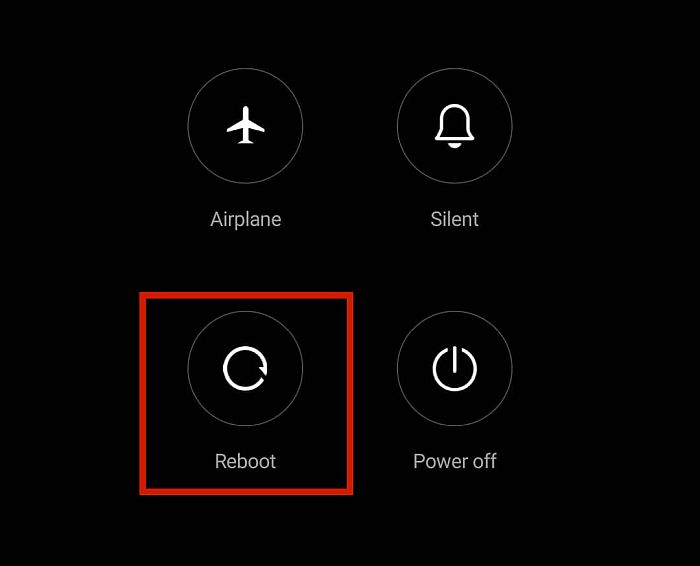
Dosya Boyutunu Küçült
Bu sorun, kameranızdan içe aktardığınız bir fotoğrafı yüklemeye çalıştığınızda yaygındır. Birçok insan bunun farkında değil, ancak Instagram’ın bir dosya boyutları için sınır ayarla.
Alınan dosyaları yüklemeye çalışırken bu sorunla karşılaşmak tamamen sıra dışı bir durum değildir. 4K veya UHD kalitesi. Bazen yüklenmeleri daha uzun sürebilir, ancak bazen hiç gönderilmezler.
In order to fix it, simply dosya boyutunu küçültmek before uploading it. Max resolution that you can use is 1936 x 1936 piksel görüntüler için.
Videolar için desteklenen biçim: H.264 ile MP4 codec, maksimum çözünürlük 1080 piksel, ve 3-60 saniye video uzunluğu.
Bunu yapabilirsiniz bir uygulama aracılığıyla on your phone, or you can also do it bilgisayarınızda manuel olarak Dosyaları mobil cihazınıza aktarmadan önce.
İnternet bağlantınızı kontrol edin
While it’s still possible to open the app and look at previously loaded photos when you’re not connected to the internet, uploading new photos is obviously not impossible. it will give the dreaded Instagram not posted yet error.
Instagram’da gönderi paylaşamayacağınızı düşünüyorsanız, bunu yaptığınızdan emin olun. internet bağlantınızı kontrol edin ilk önce gerçekten bağlı olup olmadığınızı belirlemek için.
WiFi simgesi etkinse ancak yine de bağlanamıyorsanız, belki de düzgün bağlanmış. Yapabilirsin turn Airplane Mode on and off telefonunuzu internete yeniden bağlanmaya zorlamak için Şimdi Instagram’a bir fotoğraf yükleyin ve fotoğraf henüz yayınlanmadıysa daha sonra tekrar deneyin.
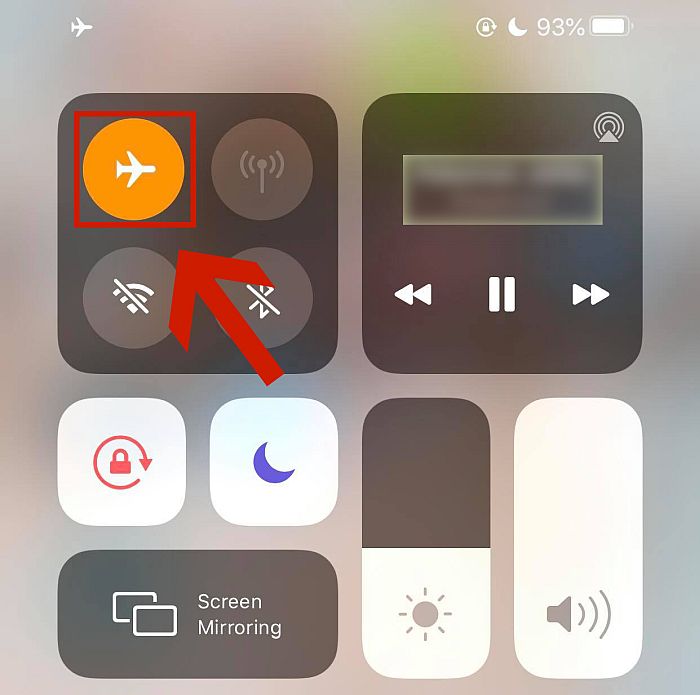
İnternete bağlı değilken Instagram uygulamasında yapamayacağınız başka bir şey de beslemenizi yenileyin. Bunu da yapamıyorsanız, hatalı bir bağlantınız olduğuna dair %100 kesin bir işarettir.
Instagram Uygulamasını Yeniden Yükleyin
Bazen uygulamayı yeniden yüklemeniz yeterlidir.
Eğer varsa Android, Play Store’daki ayarlarınıza gidin ve orada Instagram’ı bulun Uygulamalarım ve oyunlarım. Üzerine dokunun Açılış ve uygulamayı kaldırıp yükleyin.
Eğer varsa iPhone, bu videoyu izle:
Instagram Uygulamasında Veri Ayarlarınızı Değiştirin
There are also limits when it comes to how much data you can use on Instagram. If you’re not connected to Wi-Fi and you’re using data, make sure that your veri kullanımı sınırlı değil uygulamanın kendisinde.
Bunu yapmak için uygulamaya gidin ve veri Tasarrufu Android kullanıyorsanız seçenek veya kullanım Daha Az Veri option if you’re using an iPhone.
- Profilinize gidin. öğesine dokunun. hamburger düğmesi (üç satır) sağ üstte ve tıklayın Ayarlar.
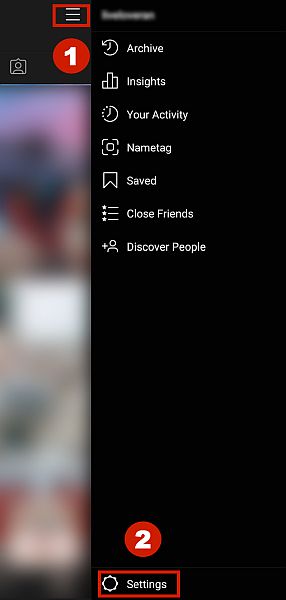
- Tıkla Hesap seçeneği.
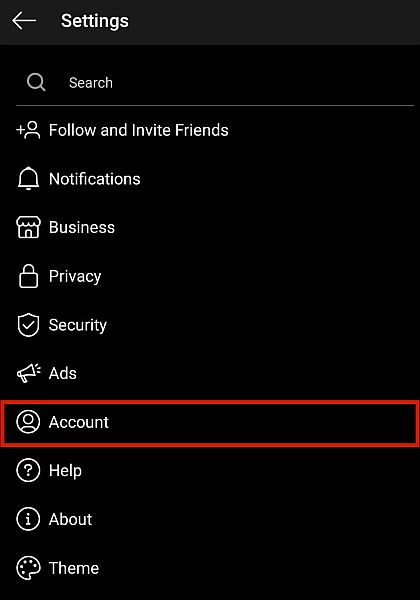
- adlı seçeneği bulun Hücresel Veri Kullanımı ve tıklayın.
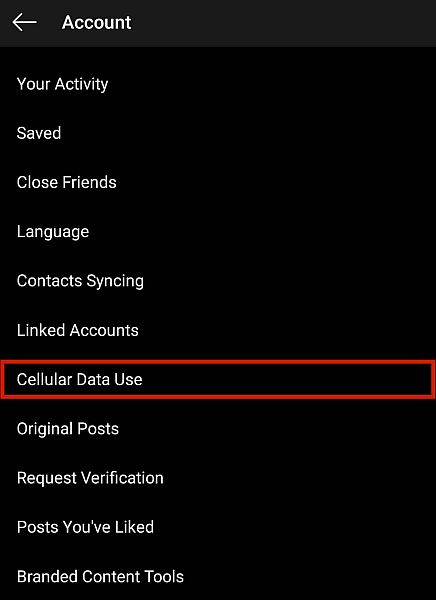
- Emin olun veri Tasarrufu devre dışı bırakılır. Yine, bu seçenek denir Daha Az Veri Kullan iPhone’larda.
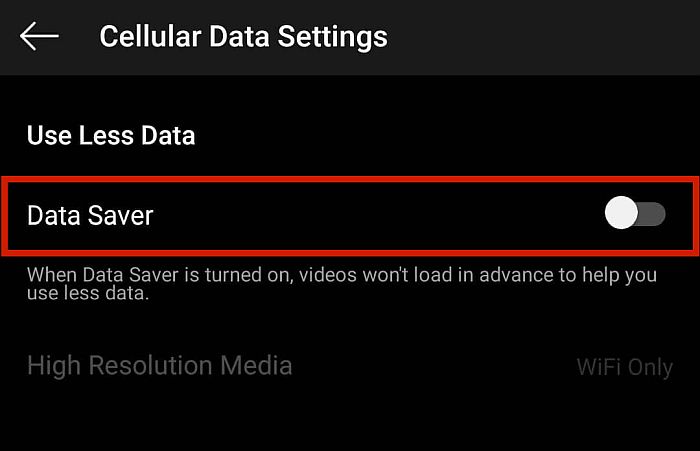
Instagram Uygulamasının Önbelleğini Temizle
Some users experience a glitch on the Instagram app that disallows them from posting when their veri önbellekleri dolu. Luckily, there’s a very easy fix for this problem that results in the Instagram not posted yet error.
IPhone’da
- Git Ayarlar ve üzerine dokunun genel.
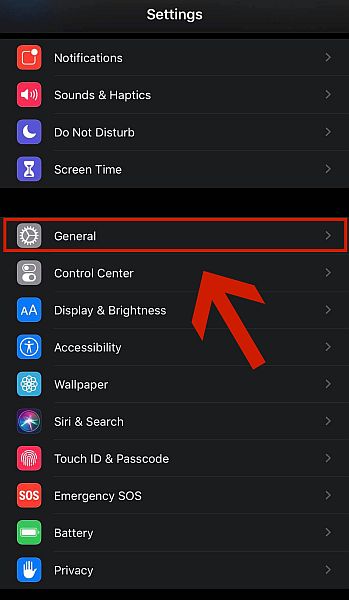
- Başının üzerinde iPhone Depolama Alanı.
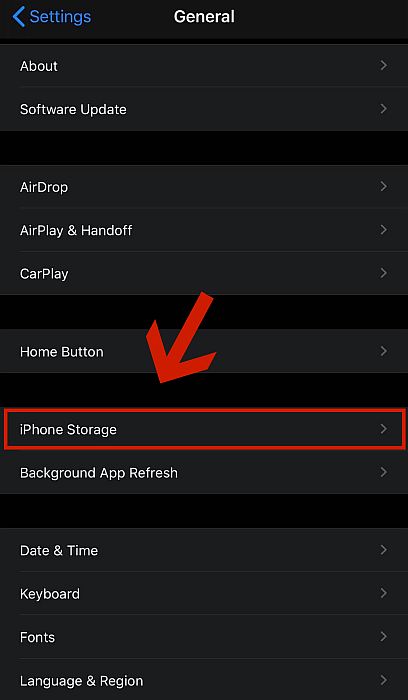
- Bulmak için aşağı kaydırın Instagram. Tıkla.

- adlı seçeneğe tıklayın Uygulamayı Yükle. Normal bir kaldırma işleminin aksine, bir uygulamayı boşaltmak, onu cihazınızdan kaldırmak, ancak onunla ilişkili tüm belgeleri ve verileri tutmak anlamına gelir.
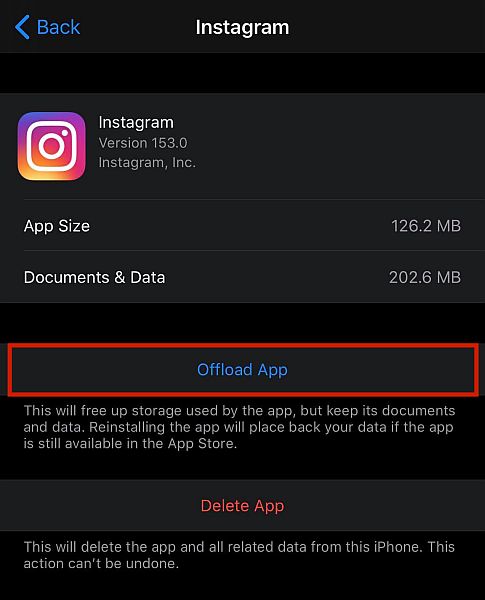
Android’de
- Ayarlar’a gidin ve Uygulamalar seçeneği.
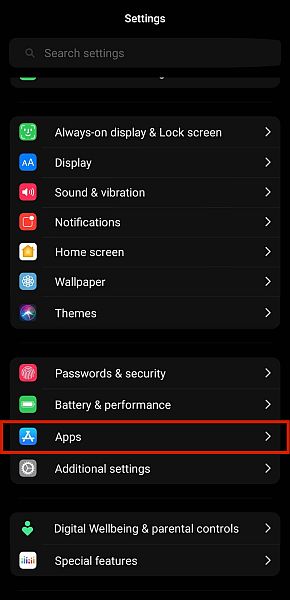
- Tıkla Uygulamaları yönet.
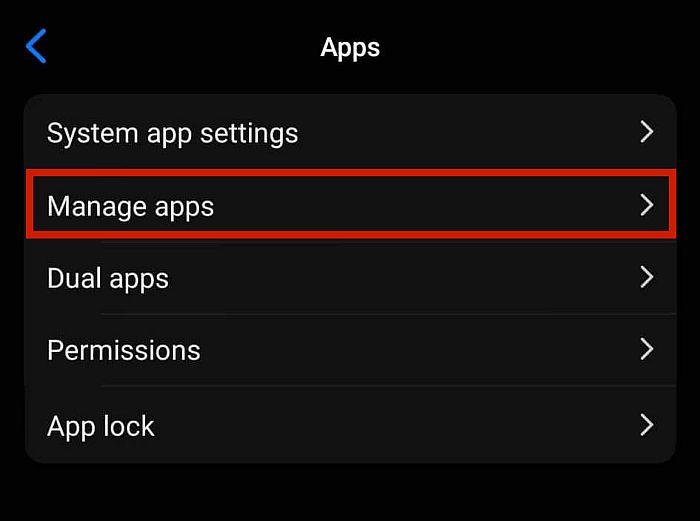
- Instagram uygulamasını manuel olarak aramak için aşağı kaydırabilir veya arama çubuğuna ‘Instagram’ yazın. Bireysel uygulamanın ayarlarına gitmek için tıklayın.
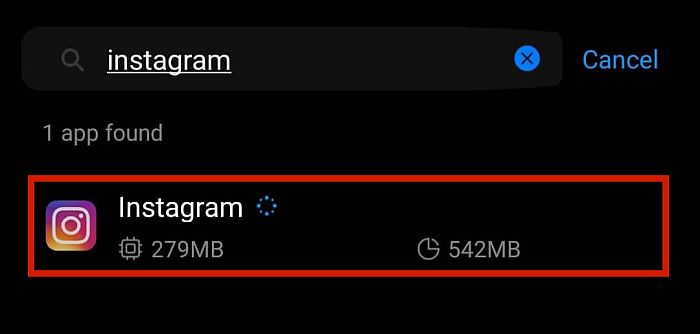
- sonraki bölüm depends on your phone’s operating system. Bazı işletim sistemlerinde bu adım bulunmazken, diğerleri olacaktır. Örneğin, MIUI OS’de öğesine dokunun. Net veriler ekranın alt kısmında. Bu, iki seçeneği gösteren bir menü açacaktır: Verileri Temizle ve Önbelleği Temizle.
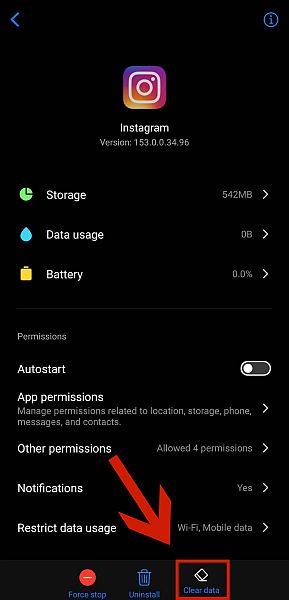
- Musluk Önbelleği temizle to remove all temporary data, including the glitchy ones, that Instagram app stored on your phone.
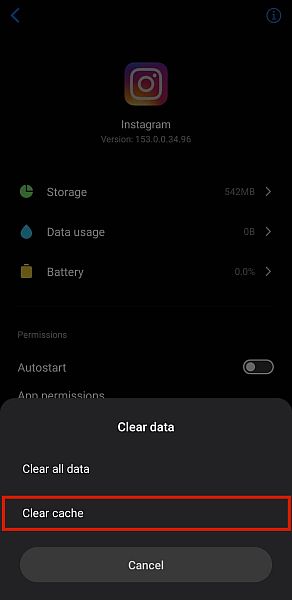
Üçüncü Taraf Uygulamaları Kaldır
Şunları yapabilen üçüncü taraf uygulamaları kullanıyor musunuz? Instagram’da oturum aç veya yayınla hesap senin için? sorunlarını duymak nadir değildir. üçüncü taraf uygulamaları Instagram’ın hizmet şartlarına veya politikalarına aykırı bir şey yapmak, Instagram’da gönderi paylaşamamanıza neden olabilir (hatta IG’de insanları takip etmek.)
Instagram ile ilgili herhangi bir üçüncü taraf uygulamasını kaldırmayı deneyebilir ve bunun Instagram hatalarını düzeltip düzeltemeyeceğini görebilir ve telefonunuza yüklenmeden fotoğraf eklemenize izin verebilirsiniz.
Free Up Device Storage
Eğer telefon hafızası dolu, bu da suçlu olabilir. Bazı kullanıcılar, depolama alanları zaten azaldığında Instagram’da gönderi paylaşamadıklarını deneyimledi. Artık ihtiyacınız olmayan dosyaları silin biraz yer açın.
Kuralları İhlal Etmediğinizden Emin Olun
Instagram var uygulanan katı politikalar bazı şeylerle ilgili. Başka bir deyişle, basitçe gördüğünüz bazı fotoğraflar veya videolar vardır. Instagram’da gönderi paylaşamıyorum. Şirketin bu tür şeyleri algılayabilen ve bunları yüklemenizi engelleyebilecek birkaç botu var.
For instance, all forms of nudity are considered obscene and are banned from the site. If the site catches you trying to post them, your account may be işaretlendi ve geçici olarak askıya alındı kadar için 24 saat. Bu süre zarfında Instagram hesaplarınıza resim yüklemenize izin verilmeyecektir.
Sitede ayrıca izin verilmeyen diğer şeyler şunlardır: hassas medya, örneğin şiddet ve kan içerenler. Resminiz bu konulardan birini gösteriyorsa, Instagram fotoğrafınızın yayınlanamamasının nedeni bu olabilir.
Find Out If You’re Restricted
Hesabınız yeni mi? Instagram biraz koydu yerinde kısıtlamalar spam gönderenlerin spam göndermek için birden fazla yeni hesap oluşturmasını zorlaştırmak. Bu içerir disabling the ability to post new photos.
To see if you’re having a software issue or if your Instagram account itself is the problem, try logging into Instagram başka bir cihaz kullanmak. Diğer cihazdan hala fotoğraf yükleyemiyorsanız hesabınız kısıtlanmış olabilir.
Bazı yeni kullanıcılar bu kısıtlamaları şu şekilde atlamayı başardı: profillerini doldurmak, interacting with other users, ve siteyi kullanmak for some time before trying to upload a photo. However, if this still doesn’t work, you may have no choice other than to just wait it out.
Video Adımları
Eylem adımlarını görmek için videomuzu izleyin:
SSS
Instagram neden fotoğraf gönderilemiyor diyor?
Ana neden, cihazınızda depolanan geçici verilerde veya önbellekte bir hatadır. Önbelleğinizi temizleyerek düzeltilebilir. Bu işe yaramazsa, telefonunuzu yeniden başlatmayı, dosyanın çok büyük olup olmadığını kontrol etmeyi veya internet bağlantınızı ve veri ayarlarınızı kontrol etmeyi deneyin. Daha fazla ipucu için yazımıza göz atın!
Fixing The Instagram Not Posting Photo Issue
Şimdi biliyorsun Instagram’ın fotoğraf yayınlamama sorununun nedeni nedir? “Instagram henüz yayınlanmadı tekrar deneyin” hatasıyla ve düzeltmek için ne yapabilirsiniz, it’s time to finally upload your best shots. If our fixes helped and you can finally post on Instagram app again but gönderilerinizi Facebook’ta paylaşamazsınız, işte nasıl düzeltileceği. Instagram’a bile giriş yapamıyorsanız, sizi de koruduk: hakkında bilgi edinin ‘isteğinizle ilgili bir sorun oluştu’ oturum açma hatası için bir düzeltme.
Kesinlikle, Instagram’ın kendi lehte ve aleyhte olanlar, ama onu harika bir uygulama yapan da bu!
Bu makaleyi beğendin mi? Herhangi bir sorunuz, yorumunuz veya öneriniz varsa, aşağıdaki yorum kutusunda düşüncelerinizi bizimle paylaşmaktan çekinmeyin!
En son makaleler